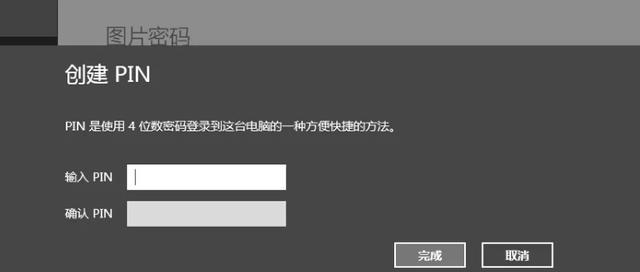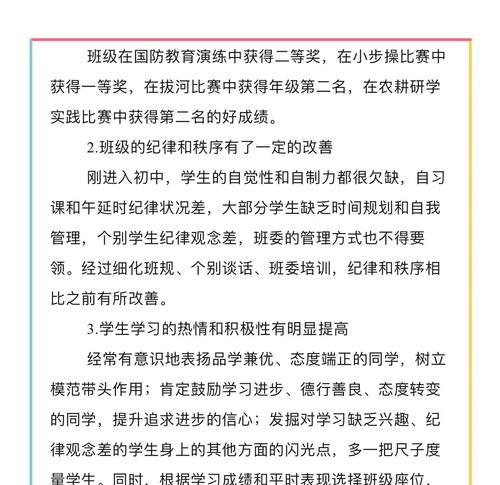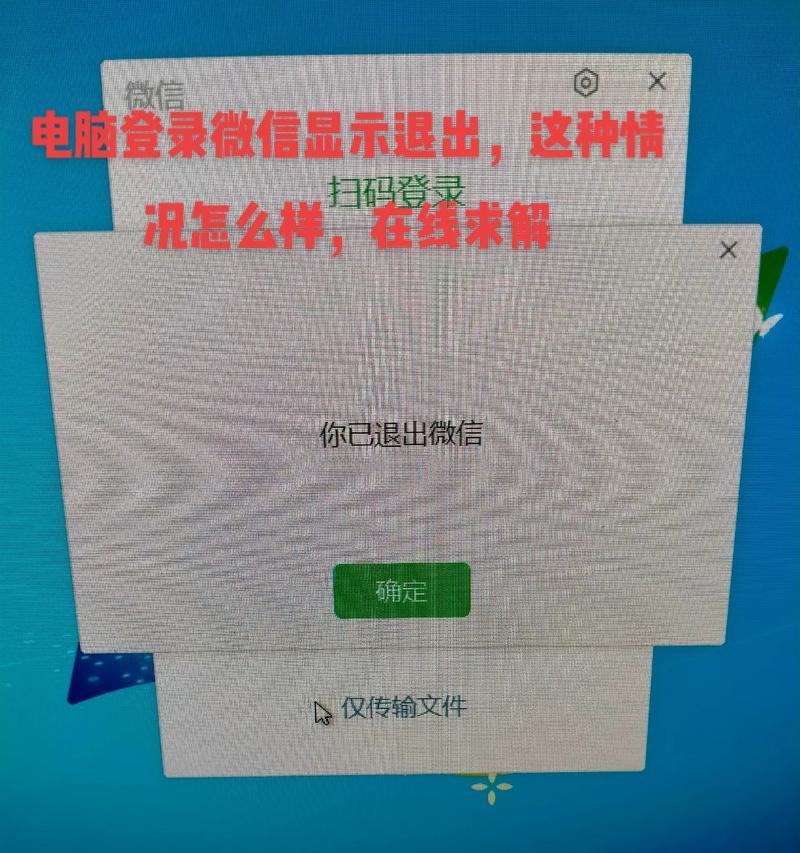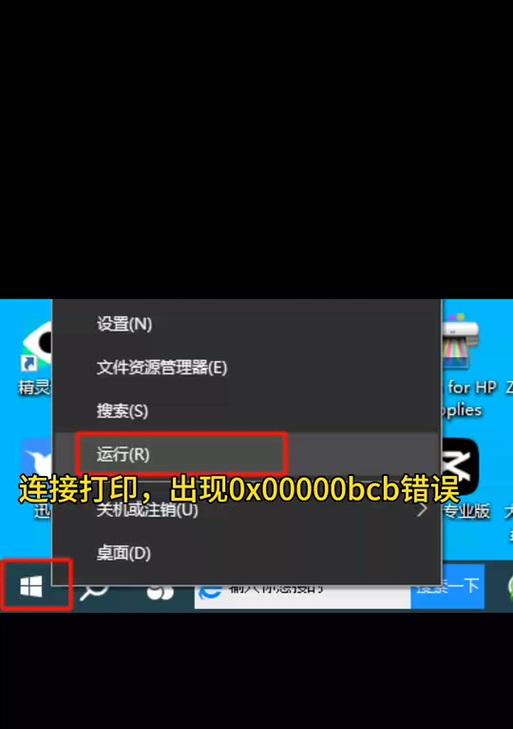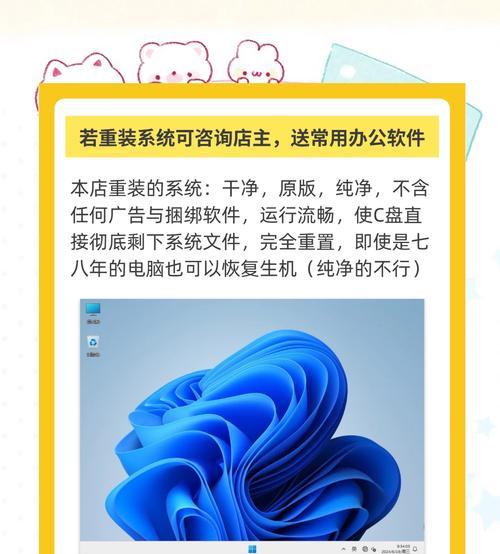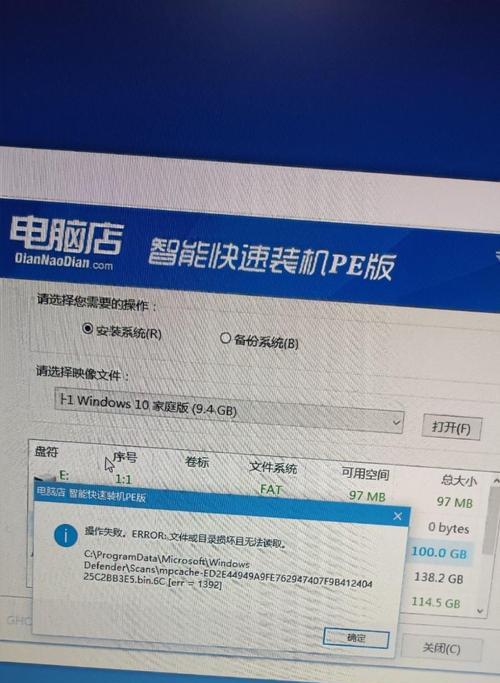在日常工作中,我们经常需要使用电脑截图来记录重要信息、分享内容或者进行教学演示等。然而,很多人在截图过程中没有掌握正确的技巧,导致效率低下甚至出现错误。本文将分享6种常用的电脑截图技巧,帮助读者提高工作效率。
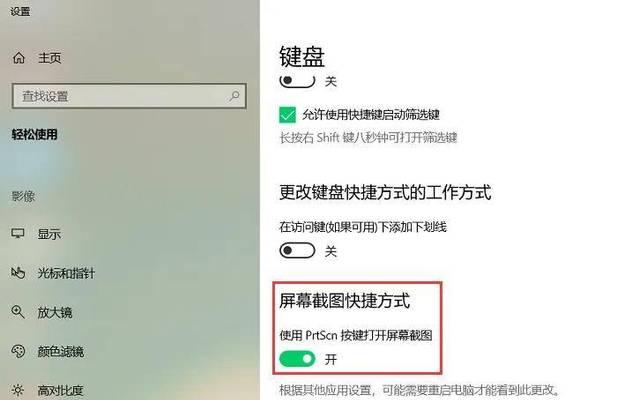
一、使用快捷键进行全屏截图
通过按下“PrintScreen”键,可以一键快速进行全屏截图,将屏幕上的所有内容都保存下来。这种方法适用于需要保存整个屏幕画面的场景,如截取网页全屏、保存电影画面等。
二、按键组合实现选择区域截图
通过按下“Alt+PrintScreen”键,可以选择性地截取当前活动窗口的内容,而不是整个屏幕。这种方法适用于需要截取特定应用程序或窗口的内容,如保存一个网页中的某个模块、截取某个软件的界面等。

三、利用剪贴板进行截图编辑
在截图后,按下“Ctrl+V”将截图直接粘贴到剪贴板中,然后使用图片编辑软件(如Paint、Photoshop等)进行编辑和修饰。这种方法适用于需要对截图进行标注、加文字说明等操作。
四、使用第三方截图工具增强功能
第三方截图工具如SnippingTool、GreenShot等提供了更多截图选项和功能,例如区域截图、延时截图、滚动截图等。这些工具通常可以自定义快捷键、保存格式等,极大地方便了用户的操作。
五、使用快速截图软件提高效率
一些快速截图软件如Lightshot、Jing等可以帮助用户更快地进行截图,并提供了一些额外功能,如直接上传截图至云端、分享链接等。这些工具可以大大提高用户的工作效率。

六、保存截图时注意格式选择
在保存截图时,选择合适的格式也是很重要的。如果需要保留高质量的图片细节,可选择PNG格式,而如果需要较小的文件大小,则可以选择JPEG格式。合理选择文件格式有助于节省存储空间和提高网络传输速度。
掌握这6种常用的电脑截图技巧,可以帮助我们更高效地进行截图工作。通过快捷键、按键组合和第三方软件的应用,我们可以根据不同场景选择适合的截图方法,并且进行必要的编辑和修饰。合理选择截图格式也是很重要的,能够满足不同需求。通过学习和使用这些技巧,我们将极大地提升工作效率,让截图变得更加简单和高效。